Blu-ray-recorders Zijn al lang dé oplossing voor het vastleggen en bewaren van hoogwaardige video's op fysieke media. Deze hardware biedt de mogelijkheid om high-definition media te creëren die afspeelbaar zijn met Blu-ray-spelersoftware voor pc. Met deze apparaten kunt u Blu-ray-content overzetten naar een schijf, waardoor compatibiliteit met standalone Blu-ray-spelers en computeroplossingen gegarandeerd is. Hoewel ze hun doel dienden, hebben ze lagere opnamesnelheden, beperkte formaatondersteuning en zijn ze moeilijk te vinden. Daarom zoeken veel gebruikers naar alternatieven voor flexibele, apparaatvriendelijke weergave. In dit bericht introduceren we de beste hardware voor het opnemen van Blu-rays. Als bonus presenteren we u een alternatieve oplossing om uw Blu-ray-collecties te digitaliseren.

- Nummer 1 Blu-ray-recorder: JVC SR-HD1350US
- Blu-rayrecorder nummer 2: Tascam BD-R2000
- Nummer 3 Blu-ray-recorder: Panasonic DMR-BWT850EB
- Bonus: gratis Blu-ray naar digitaal rippen
Nummer 1 Blu-ray-recorder: JVC SR-HD1350US
Prijs: $1,550.00

De JVC SR-HD1350US is een HDD en Blu-ray schijf Recorder gemaakt voor high-definition video-opnames. Hij heeft een HDD-opslagcapaciteit van 320 GB, zodat u content kunt opslaan voordat u deze op Blu-ray brandt. Hij ondersteunt meerdere videoformaten, waaronder MPEG-4 AVC/H.264, MPEG-2 TS en MPEG-2 PS. Daarnaast ondersteunt hij directe opname van AUX naar BD/DVD via HDV/DV (i-Link) en S-Video/Video (L-1) ingangen. De JVC SR-HD1350US kan dataformaten importeren zoals MOV, MXF, AVCHD, HDV, DV, BDMV, DVD-Video en DVD-VR. Hij maakt ook continu opnemen tot 24 uur mogelijk voor BDMV- en BDAV-schijfformaten.
Wat u moet weten over de JVC SR-HD1350US:
• Langdurige opname: 24 uur voor BDMV- en BDAV-formaten.
• Ondersteuning voor BDMV- en BDAV-schijfindelingen voor het maken van Blu-rays van hoge kwaliteit.
• Ondersteunt diverse opneembare media, zoals BD-R (SL/DL) en BD-RE (SL/DL).
• 320 GB HDD-opslagcapaciteit voor het opslaan van grote hoeveelheden content voordat u deze naar Blu-ray brandt.
Pluspunten
- Het heeft een hoge opslagcapaciteit.
- Het ondersteunt verschillende opnameformaten.
- Biedt uitgebreide opnametijd voor Blu-ray.
- Hiermee kunt u snel en eenvoudig schijven dupliceren.
- Hiermee is directe opname van externe bronnen mogelijk.
Nadelen
- Er wordt slechts één USB-kaartlezer ondersteund.
- De opname stopt onverwachts vanwege beperkingen.
- Het splitst bestanden als de opname een bepaalde tijdslimiet overschrijdt.
Blu-rayrecorder nummer 2: Tascam BD-R2000
Prijs: $592.09

De Tascam BD-R2000 is een krachtig Blu-ray-opnameapparaat, speciaal ontwikkeld voor video-opname en het maken van schijven. Het kan standaard- en high-definition video's vastleggen op de interne harde schijf van 500 GB of Blu-ray. Het ondersteunt opnameformaten zoals BDAV, BDMV (HDMV) en HDV-video via de 4-pins iLINK-ingang. Wat betreft codecs ondersteunt het MPEG-2 TS, H.264 (MPEG-4 AVC), MPEG-2 PS, enz. Wat de Tascam BD-R2000 onderscheidt, zijn de bewerkingsfuncties. Hiermee kunt u het menu bijsnijden, scheiden en ordenen voordat u het op een schijf brandt. Het apparaat biedt ook 'one-touch dubbing', waarbij de volledige Blu-ray-schijf op de harde schijf wordt opgeslagen en met een snelheid tot 32× wordt gebrand.
Wat u moet weten over de Tascam BD-R2000:
• Kan Blu-ray-schijven tot 32× sneller branden.
• Ondersteunt BD-R-schijfrecords, zoals BD-R (SL/DL) en BD-RE (SL/DL).
• Traylock-functie om onbedoelde onderbrekingen tijdens de opname te voorkomen.
• Functie voor snel kopiëren met één druk op de knop van Blu-ray naar de harde schijf.
Pluspunten
- Het biedt een functie om het afspelen te hervatten.
- Hiermee kunt u het schijfmenu aanpassen.
- Het ondersteunt video-invoer van verschillende bronnen.
- Het ondersteunt verschillende video-, audio- en stilstaande beeldformaten.
- De weergave verloopt vloeiend, zonder pauzes tussen scènes.
Nadelen
- De USB 2.0-poort beperkt de overdrachtssnelheid.
- Er wordt geen Ethernet- of Wi-Fi-verbinding ondersteund.
- Het kan geen high-definitionbronnen van HDMI-apparaten opnemen.
Nummer 3 Blu-ray-recorder: Panasonic DMR-BWT850EB
Prijs: $715.33

De DMR-BWT850EB is een 4K Blu-ray-recorder met geavanceerde opnamefunctionaliteit en moderne functies. Hij is uitgerust met een indrukwekkende ingebouwde harde schijf met een opslagcapaciteit tot 1 TB. Bovendien beschikt hij over twee Freeview HD-tuners, waardoor gelijktijdig opnemen van twee verschillende kanalen mogelijk is. Hij ondersteunt 4K-upscaling en 4K-netwerken, wat de kwaliteit van standaard- en high-definition content verbetert. Bovendien ondersteunt de Panasonic DMR-BWT850EB 3D-weergave, inclusief 2D naar 3D-conversie. Bovendien biedt hij ingebouwde wifi, waardoor je toegang hebt tot diverse online streamingdiensten.
Wat u moet weten over de Panasonic DMR-BWT850EB:
• Stream content van de recorder naar andere DLNA-gecertificeerde apparaten.
• Uitgerust met dubbele tuners, waardoor opname van twee verschillende kanalen mogelijk is.
• Krijg direct toegang tot gemiste tv-diensten via de elektronische programmagids.
• Afspelen van inhoud vanaf externe harde schijven en archiveren van opnamen op externe opslag.
Pluspunten
- Het heeft een grote opslagcapaciteit van maximaal 1TB.
- Het biedt toegang tot streamingplatforms via Wi-Fi.
- Het is compatibel met BD-RE, BD-R, externe HDD's, DVD-R, enz.
- Het ondersteunt 4K-videoweergave vanaf SD-kaarten en netwerkbronnen.
- Het kan content van USB-apparaten en externe harde schijven afspelen en back-uppen.
Nadelen
- Voor opname op een externe harde schijf zijn aanvullende configuraties vereist.
- Het apparaat kan geen schijven afspelen met specifieke regiocodes en kopieerbeveiligingen.
- Het ondersteunt geen Ultra HD Blu-rays; controleer de UHD versus HD verschillen hier.
Bonus: gratis Blu-ray naar digitaal rippen
Blu-ray-opnames zijn tijdrovend, wat betekent dat het volledig opnemen van een film van een uur een uur of langer duurt. Bovendien bieden Blu-ray-recorders minder formaten en zijn ze mogelijk niet compatibel met alle apparaten. Gezien deze factoren is het rippen van Blu-rays naar digitale formaten aan te raden om de kwaliteit, compatibiliteit en efficiëntie te behouden.
Blu-ray Master Gratis Blu-ray-ripper is een krachtige Blu-ray rip software die compatibel is met Windows en Macs. Het kan Blu-ray-content rippen, converteren en extraheren naar MP4, MKV, AVI en meer dan 500 andere formaten. Naast digitale formaten biedt het apparaatinstellingen voor smartphones, gameconsoles, smart-tv's en meer. Deze software is geschikt voor alle soorten Blu-rays, waaronder BD-5, BD-9, BD-25, BD-50, BD-XL, BD-R en BD-RE. Bovendien beschikt het over diverse bewerkingstools om je video's aan te passen en te verbeteren. Bovendien beschikt het over een realtime previewfunctie om te zien hoe je video eruit zal zien vóór de conversie.
Stap 1. Download eerst gratis Blu-ray Master Free Blu-ray Ripper. Installeer de Blu-ray naar digitale ripper voor pc en wacht tot de installatie is voltooid. Plaats vervolgens uw Blu-ray-schijf in uw externe schijf en start de software.
Gratis download
Voor ramen
Veilige download
Gratis download
voor macOS
Veilige download
Stap 2.Ga naar het navigatievenster rechtsboven en klik Schijf laden om de Blu-ray-schijf van uw station te importeren. Als u een BDMV-map hebt, klikt u op het pulldownmenu en selecteert u BD-map laden. De software scant vervolgens de geplaatste Blu-ray en geeft alle beschikbare titels weer.

Stap 3.Voordat u de Blu-ray naar digitaal ript, kunt u de ingebouwde tools gebruiken om:
Klem: Knip onnodige scènes uit, zoals trailers, samenvattingen, begin-/eindtitels, director's cut, enz. Versleep de linker- en rechterschuifregelaars om alleen de content te selecteren die je wilt behouden. Je kunt ook exacte tijdstempels instellen door de begin- en eindtijd in te voeren voor nauwkeurig knippen.
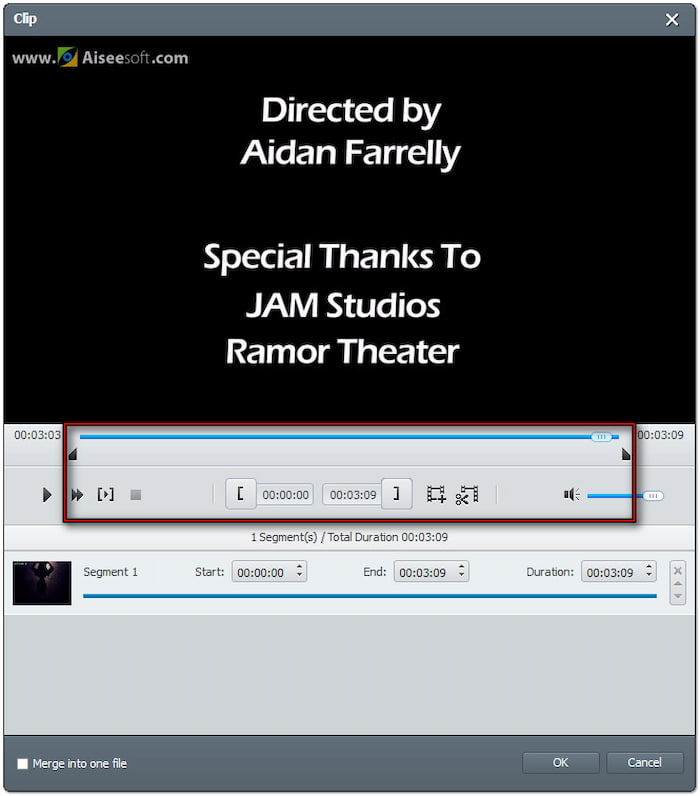
3D: Pas de 3D-instellingen aan en configureer ze om de originele 3D-diepte en -effecten van de Blu-ray te behouden. Kies uit verschillende 3D-modi: Anaglyph, Side-by-Side (volledige of halve breedte) en Top-and-Bottom (volledige of halve hoogte). Je kunt het diepte-effect ook tot 50× aanpassen om de 3D-weergave te verbeteren.
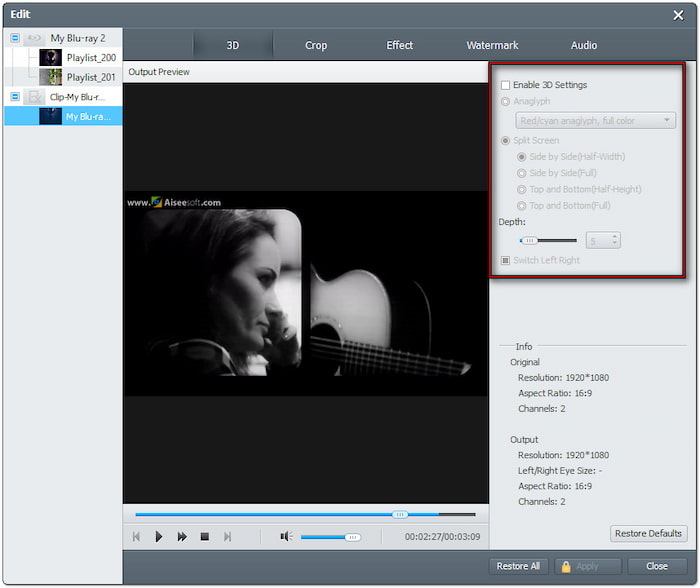
Gewas: Pas de videoframing van de Blu-ray aan door ongewenste randen, zwarte balken of storende elementen te verwijderen. Converteer de video naar verschillende beeldverhoudingen, zoals 16:9, 4:3 of een aangepaste beeldverhouding. Je kunt ook zoommodi selecteren, zoals Letterbox, Medium, Pan & Scan en Volledig.
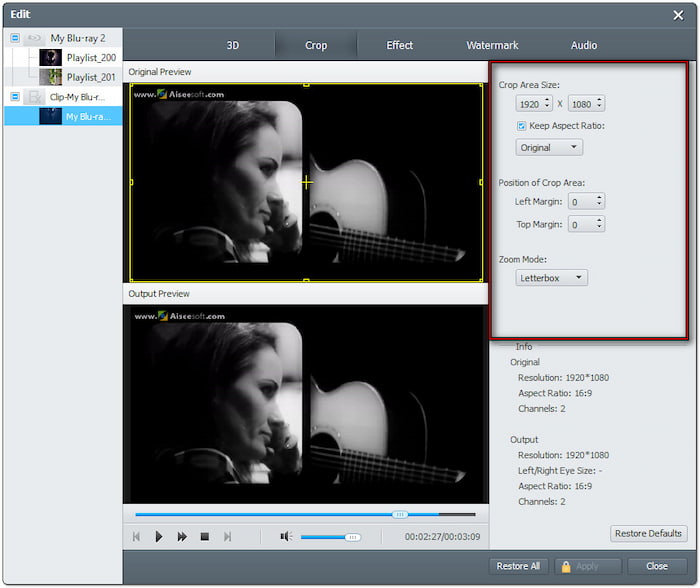
Effect: Pas de basisvideo-effecten aan om de visuele weergave van de video te verbeteren en aan te passen. Je kunt de helderheid verhogen/verlagen, contrasten verbeteren, de verzadiging aanpassen en de tint wijzigen. Hiermee kun je de videoweergave optimaliseren voor verschillende schermen en voorkeuren.
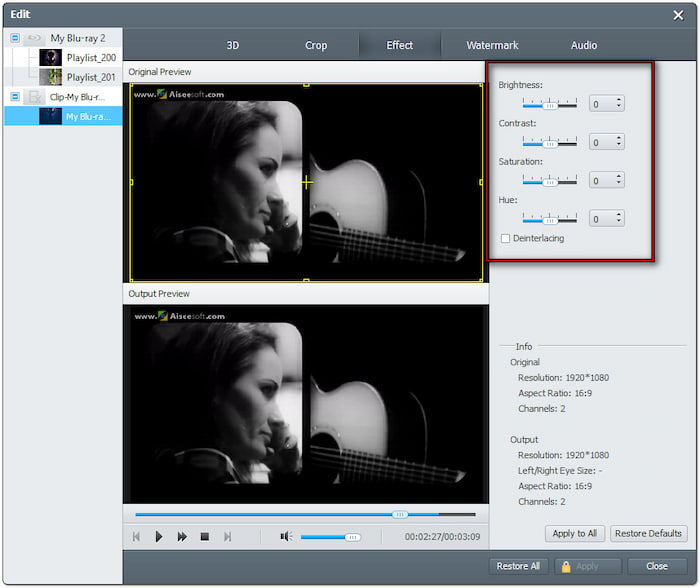
Watermerk: Voeg een aangepast tekst- of afbeeldingswatermerk toe aan je Blu-ray-film voordat je deze naar een digitaal formaat converteert. Je kunt het watermerk schalen naar klein of groot formaat zonder kwaliteitsverlies. Je kunt ook de transparantie aanpassen om het watermerk subtiel of prominent te maken.

Audio: Stel het volume nauwkeurig af voor een betere luisterervaring. Je kunt het volume verhogen naar 200% als je Blu-ray-film een laag geluidsniveau heeft. Hiermee kun je het geluid verdubbelen tot het oorspronkelijke volume, waardoor dialogen duidelijker te horen zijn.
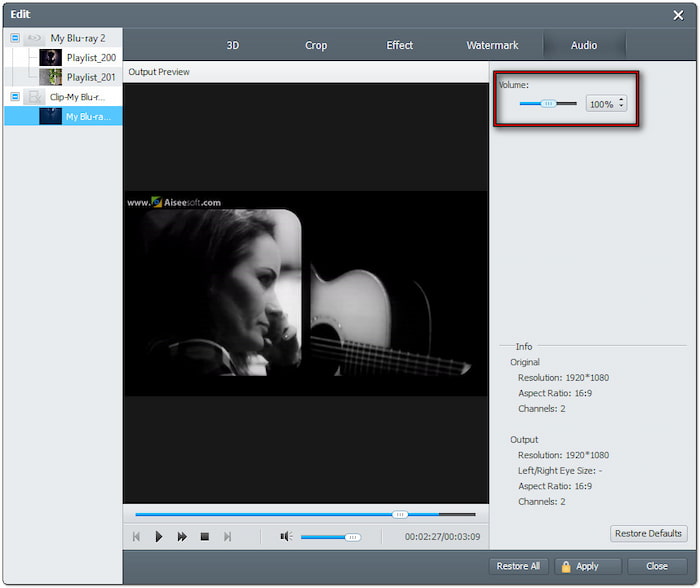
Stap 4.Klik op de Profiel Selecteer het gewenste uitvoerformaat in de categorie Algemene video. Kies MP4 voor brede compatibiliteit, maar kies MKV als u de voorkeur geeft aan rips van hoge kwaliteit. Optimaliseer de videoparameters voor de beste resultaten door op de knop Instellingen te klikken.
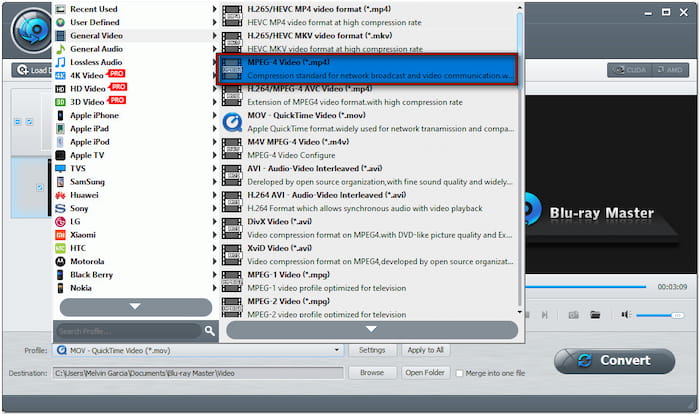
Stap 5.Nadat u de vorige stap hebt voltooid, klikt u op Bladeren om een padbestemming te selecteren. Klik vervolgens op Overzetten Klik op de knop om te beginnen met het rippen en converteren van de Blu-ray naar digitaal formaat. De software extraheert, decodeert en converteert de content met behoud van de oorspronkelijke kwaliteit.

Blu-ray-opnamehardware vereist een lege schijf, handmatige installatie en heeft opslagbeperkingen. Software zoals Blu-ray Master Free Blu-ray Ripper biedt een snellere en efficiëntere manier om Blu-ray-content te digitaliseren. beste gratis Blu-ray-ripper Converteert Blu-rays direct naar digitale bestanden in plaats van ze op nieuwe schijven op te slaan. Bovendien kunt u de geripte Blu-ray op elk apparaat opslaan.
Conclusie
Blu-ray-recorders zijn een betrouwbare manier om video's van hoge kwaliteit op te slaan en te archiveren. Hardwareapparaten zoals de JVC SR-HD1350US, Tascam BD-R2000 en Panasonic DMR-BWT850EB bieden uitstekende opnamemogelijkheden. Ze hebben echter beperkingen waardoor gebruikers op zoek gaan naar een alternatieve oplossing. Als u op een efficiënte en flexibele manier een kopie van uw Blu-ray wilt, is Blu-ray Master Free Blu-ray Ripper precies wat u nodig hebt. Het biedt een krachtige oplossing om uw Blu-ray-schijf te digitaliseren naar meer dan 500 formaten. Het garandeert compatibiliteit met meerdere apparaten.

